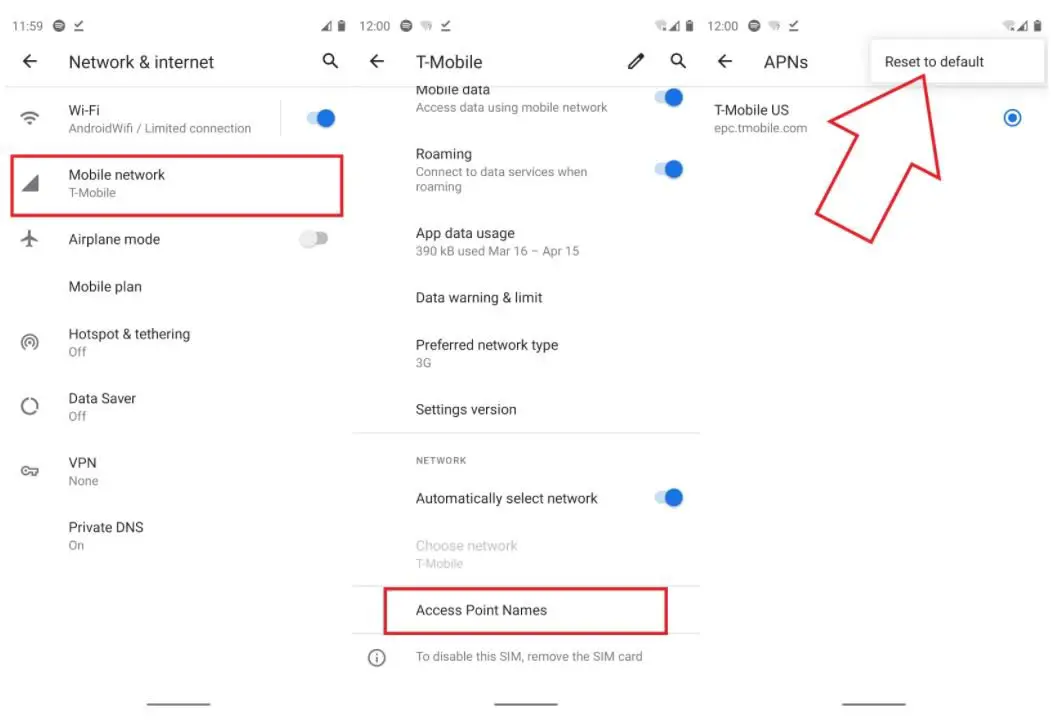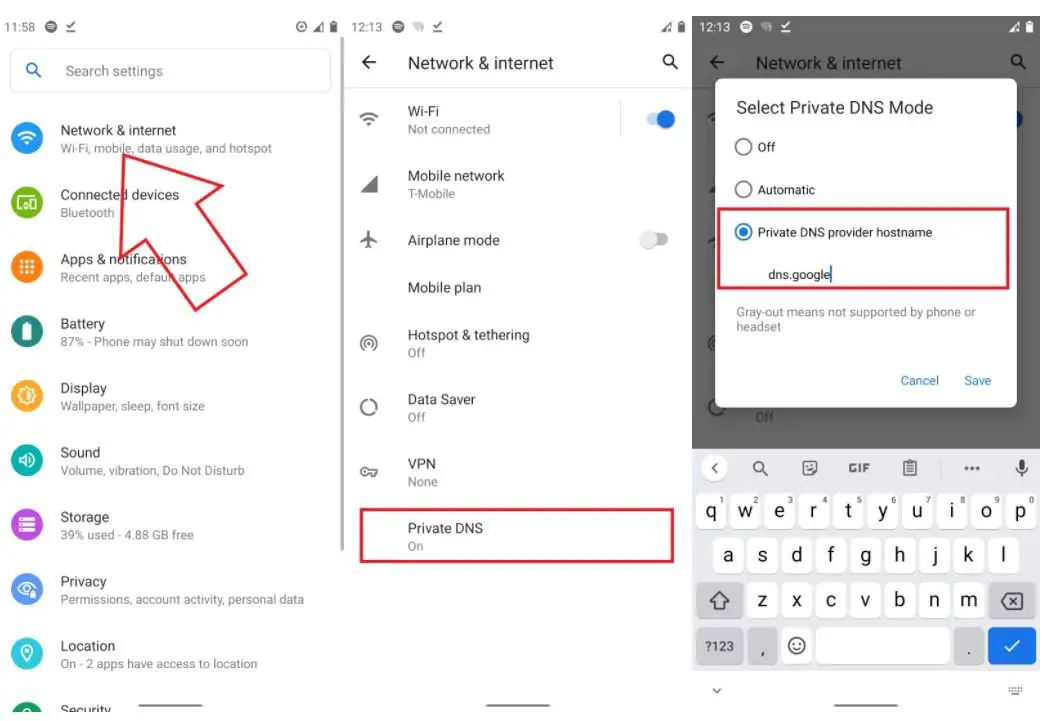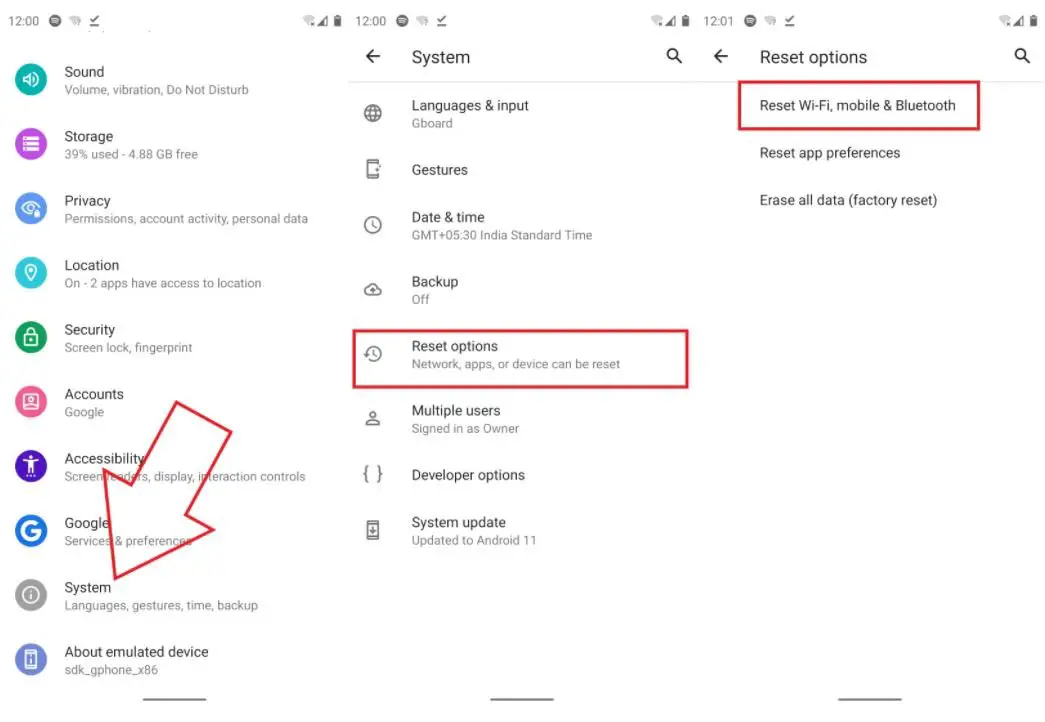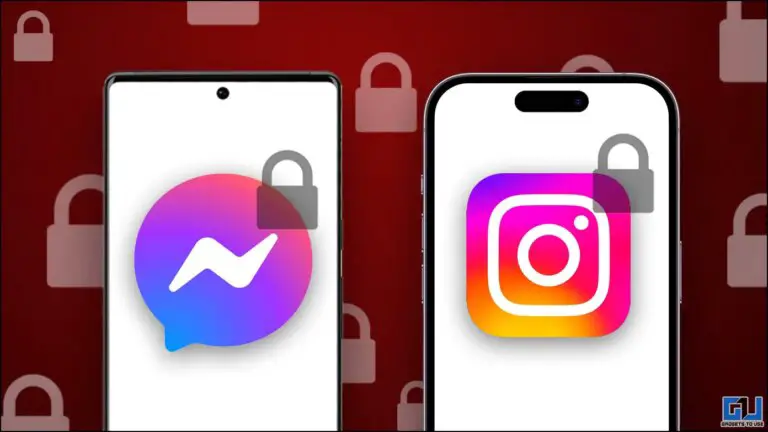علامة التعجب على إشارة الشبكة ، بيانات الجوال لا تعمل؟ 8 طرق لإصلاح
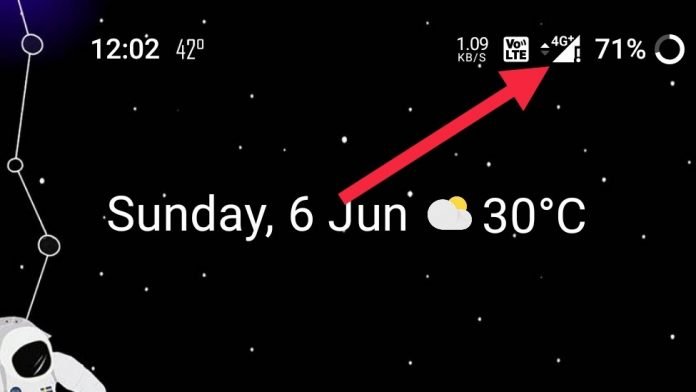
هل يظهر هاتف Android الخاص بك علامة تعجب على أيقونة بيانات الهاتف المحمول أو على إشارة الشبكة؟ بيانات هاتفك المحمول لا تعمل على الرغم من وجود إشارة 4G كاملة؟ أبلغ العديد من الأشخاص عن هذه المشكلة على هواتف Android ، وخاصة مستخدمي OnePlus و Motorola على Airtel و Jio SIM. إذا كنت تواجه مشكلة الإنترنت هذه على هاتفك ، فلا داعي للقلق. إليك كيفية إصلاح بيانات الجوال التي لا تعمل مع علامة التعجب على إشارة الشبكة في Android.
ذات الصلة | بعض تطبيقات Android لا تعمل على بيانات الجوال؟ 10 طرق لإصلاح
إصلاح بيانات الجوال لا تعمل مع علامة التعجب على إشارة الشبكة
لماذا توجد علامة تعجب على إشارة الشبكة؟
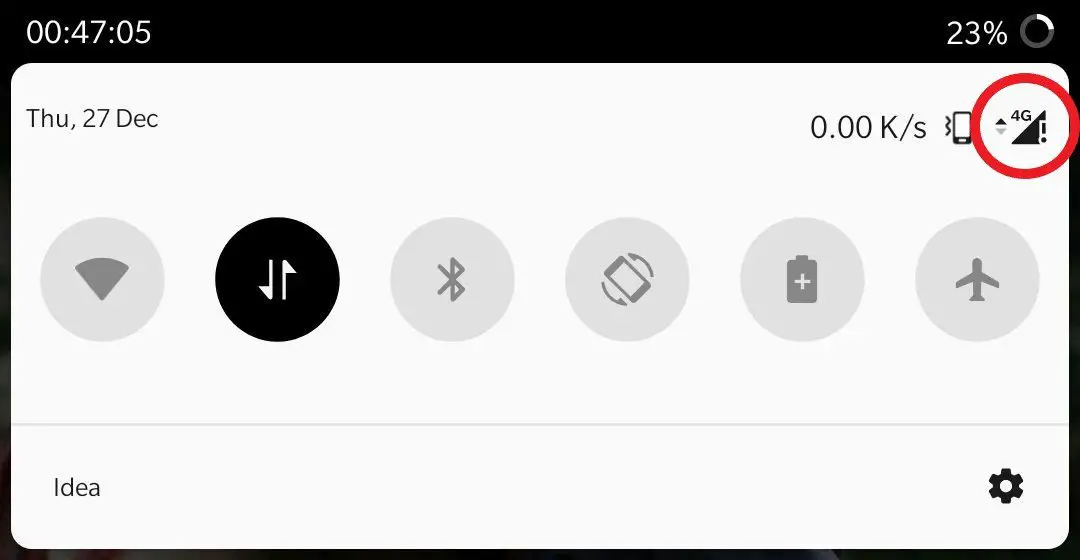
يحدث هذا عادةً عند نفاد البيانات أو وجودك في مكان لا يوجد به اتصال بيانات أو بسبب إعدادات الإنترنت غير الصحيحة أو مشكلات أخرى. إذا كنت تواجه مثل هذه المشكلة على OnePlus أو Motorola أو أي هاتف Android آخر ، فاتبع خطوات استكشاف الأخطاء وإصلاحها أدناه.
1. أعد إدخال بطاقة SIM ، وأعد تشغيل الهاتف
للبدء ، قم بإيقاف تشغيل هاتفك. ثم قم بإزالة بطاقة SIM. انتظر بضع ثوان وأعد إدخال بطاقة SIM. قم الآن بتشغيل هاتفك لمعرفة ما إذا كانت بيانات الجوال تعمل. هذه هي الخطوة الأساسية لمسح جميع المشكلات المؤقتة المتعلقة بالشبكة.
إذا كان رمز بيانات الجوال لا يزال يعرض علامة تعجب ولا يزال يتعذر عليك الاتصال بالإنترنت ، فاتبع هذه الخطوات.
2. إعادة تعيين إعدادات APN
عادةً ما تكون إعدادات APN غير الصحيحة هي سبب مشكلات اتصال بيانات الجوال على Android. إذا لم يكن لديك الإعدادات الصحيحة ، فقد ترى علامة تعجب على شريط إشارة الشبكة.
يحدث هذا عادةً بعد إدخال بطاقة SIM جديدة أو إعادة ضبط الهاتف أو تحديث البرنامج أو على هاتف جديد تمامًا. اتبع الخطوات أدناه لإعادة ضبط إعدادات APN الخاصة بك:
- Ouvert المعلمات على هاتفك
- اذهب إلى الأنظمة > إعادة تعيين الخيارات.
- اضغط هنا إعادة تعيين إعدادات الشبكة أو نحو ذلك إعادة تعيين Wi-Fi الخيار.
- أدخل كلمة مرور شاشة القفل إذا طُلب منك ذلك.
إذا لم يكن لديك APN ، فاتصل بمشغل الشبكة لإرسال الإعدادات عبر الرسائل القصيرة. يمكنك أيضًا البحث في الويب عن إعدادات APN الموصى بها لإنشاء واحدة يدويًا.
3. قفل على LTE فقط
إذا كنت مسافرًا أو في منطقة ذات تغطية مختلطة ، فقد يتحول هاتفك باستمرار بين 4G و 3G و 2G. يمكن أن يؤدي قفل الشبكة على LTE إلى تحسين استقرار الشبكة اعتمادًا على قوة الإشارة.
هذا ما نجح في التخلص من علامة التعجب على هاتفي OnePlus. يتطلب منك الوصول إلى قائمة Android المخفية وقد لا تكون متاحة على جميع الهواتف.
- افتح برنامج الاتصال على هاتفك.
- تفتق * # * # # * 4636 * #. أنها لا تعمل؟ جرب * # * 34636 # * # *.
- بمجرد فتح القائمة ، انقر فوق معلومات الهاتف.
- هنا ، افتح القائمة المنسدلة أسفل حدد نوع الشبكة المفضل.
- اختر LTE فقط.
ملاحظة: لا تفعل ذلك إلا إذا كان هاتفك وبطاقة SIM يدعمان VoLTE. خلاف ذلك ، لن تتمكن من إجراء أو استقبال المكالمات.
4. قم بإلغاء تنشيط ، إعادة تنشيط مصدر الطاقة للراديو المحمول
حل سريع آخر هو تعطيل وإعادة تمكين الطاقة للراديو المحمول من نفس قائمة الاختبار. كرر الخطوات المذكورة في الطريقة أعلاه لفتح ملف قائمة معلومات الهاتف. هنا ، قم بتعطيل مفتاح التبديل لـ قوة الراديو المحمول. يرجى الانتظار بضع ثوانٍ وإعادة تشغيله.
5. حاول تغيير DNS
يمكن أن يساعدك تغيير DNS إذا كانت بيانات هاتفك المحمول لا تعمل بشكل صحيح أو تظهر علامة تعجب. لذا ، حاول تغيير DNS باتباع الخطوات أدناه. لكن لاحظ أن الهاتف لن يتصل بـ DNS إذا كان الإنترنت معطلاً تمامًا.
- اذهب إلى هاتفك المعلمات.
- التحرك نحو واي فاي وشبكة > DNS الخاص.
- قم بتغييره من DNS التلقائي إلى DNS الخاص.
- ثم أدخل dns.google كاسم مضيف لمزود DNS.
- ثم اضغط حفظ.
بدلا من ذلك ، يمكنك المحاولة 1dot1dot1dot1.cloudflare-dns.com كاسم مضيف مزود DNS. يمكنك أيضًا تنزيل 1.1.1.1. تطبيق متجر Play.
6. تحقق من حزمة الإنترنت الخاصة بك
أحد الأسباب الأكثر شيوعًا لعلامة التعجب في شريط إشارة الشبكة هو عدم وجود حزمة إنترنت نشطة. تحقق مما إذا كان لديك أيضًا حزمة بيانات نشطة على بطاقة SIM الخاصة بك ، إذا كنت قد استنفدت حد البيانات.
بعد اكتمال حزمة البيانات ، سيتوقف الإنترنت عن العمل تلقائيًا ، بشرط إيقاف تشغيل خدمات الإنترنت الخاصة بالمقياس الرئيسي.
7. تمكين تجوال البيانات
لن تعمل بيانات الجوال إذا كنت تتجول. لذا تأكد من تمكين تجوال البيانات في الإعدادات إذا كنت مسافرًا ، على النحو التالي:
- Ouvert المعلمات على هاتفك
- اتجه نحو الشبكة والإنترنت الإعدادات.
- اذهب إلى شبكة الجوال والقسم الخاص به.
- ضوء تجوال وأعد تشغيل هاتفك.
8. إعادة تعيين إعدادات الشبكة الخاصة بك
إذا لم يعمل شيء ، يمكنك المتابعة لإعادة ضبط إعدادات الشبكة. ومع ذلك ، لاحظ أنه سيزيل جميع شبكات Wifi وأجهزة البلوتوث المحفوظة.
- Ouvert المعلمات على هاتفك
- اذهب إلى الأنظمة > إعادة تعيين الخيارات.
- اضغط هنا إعادة تعيين إعدادات الشبكة أو نحو ذلك إعادة تعيين Wi-Fi الخيار.
- أدخل كلمة مرور شاشة القفل إذا طُلب منك ذلك.
نصائح أخرى لإزالة علامة التعجب لشبكة بيانات الجوال على Android
- جرب بطاقة SIM على هاتف آخر لمعرفة ما إذا كانت هناك أية مشكلات في بطاقة SIM.
- اتصل بمشغل شبكة الجوال لمعرفة ما إذا كانت هناك مشكلة في الشبكة في منطقتك. أو قم بالتأكيد من قبل شخص آخر يستخدم بطاقة SIM لنفس المشغل.
- احصل على بطاقة SIM بديلة ، خاصةً إذا كانت قديمة جدًا أو بالية. سيؤدي هذا على الأرجح إلى إصلاح المشكلات الخاصة ببطاقة SIM.
- تغيير موقعك. اختر جهازك وتحرك في الأرجاء لترى ما إذا كان يحدث في منطقة معينة.
حزمة
كانت هذه طرقًا شائعة لإصلاح بيانات الجوال التي لا تعمل مع علامة التعجب على إشارة شبكة هاتف Android. إذا لم تنجح الطرق المذكورة أعلاه ، أنصحك بالاتصال بخدمة العملاء لمشغل الشبكة للتحقق مما إذا كانت هناك أعمال صيانة أو مشاكل فنية في الشبكة في منطقتك.
اكتشف المزيد من المقارنة والتعليقات وتجارب المنتجات بالإضافة إلى النصائح والحيل حولها neuf.tv